I Simply CRM representerer en organisasjon en institusjon, et selskap eller en gruppe som inneholder flere ansatte. Alle kontakter kan konfigureres som ansatte i en bestemt organisasjon, og organisasjoner trenger ikke å representere nåværende kunder. For eksempel kan du også plassere en organisasjon under Deals eller Leads.
Opprett en organisasjon manuelt
For å opprette en organisasjon manuelt, velg kategorien Organisasjoner under Salg på menyen til venstre på skjermen. I det nye vinduet trykker du på Legg til organisasjon-knappen.
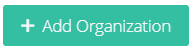
Fyll ut organisasjonsdetaljene og trykk Lagre.
Raskt lage en organisasjon
Hvis du trenger å opprette en organisasjon med grunnleggende innstillinger, kan du bruke hurtigopprettingsalternativet øverst til høyre.

Velg Organisasjon og skriv inn organisasjonsdetaljene. Trykk på Lagre for å bekrefte detaljene.
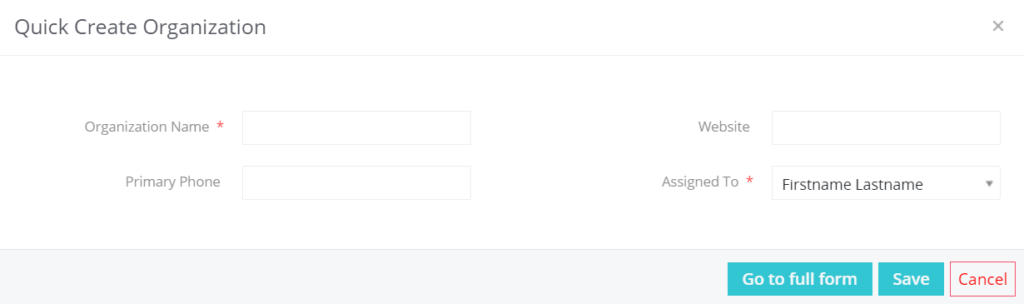
Konverter en kundeemne
Når du finner ut at et kundeemne kan kvalifiseres som et potensielt salg, kan du konvertere det til en avtale. På denne måten opprettes en kontakt- og en organisasjonsregistrering samtidig for å lagre avtaleinformasjonen.
Import organisasjoner
Hvis du har organisasjonene dine i en ekstern .csv- eller .vcf-fil, kan du raskt importere til Simply og spare tid. Lær mer om hvordan du importerer poster til Simply CRM her .
Eksportorganisasjoner
Alle typer poster, inkludert organisasjoner, kan raskt eksporteres fra Simply CRM i form av et regneark.
For å eksportere organisasjonene dine, åpne Organisasjoner-modulen, klikk på Mer-knappen og velg Eksporter.
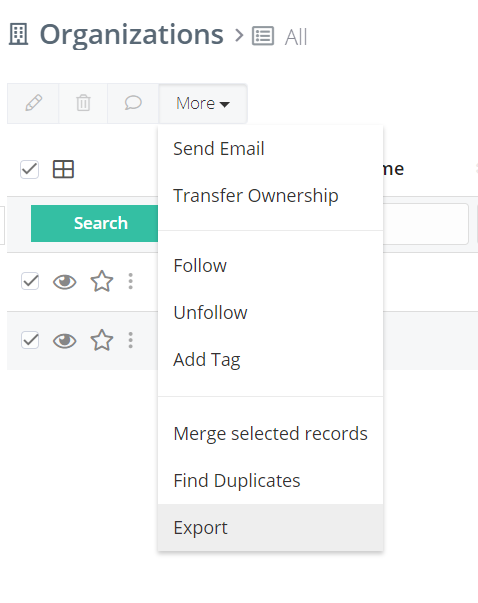
Du vil ha følgende alternativer i popup-vinduet Eksporter.
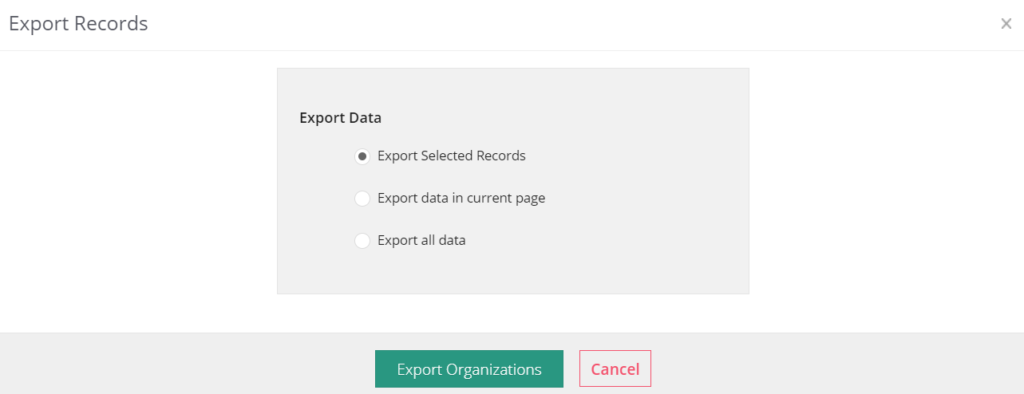
Velg ønsket alternativ og trykk på Eksporter organisasjoner-knappen. Hvis du er usikker på hva det tilgjengelige alternativet er, kan du sjekke bildet nedenfor for en detaljert oversikt over hvert alternativ.
| Felt | Beskrivelse |
| Eksporter valgte poster | Velg dette alternativet for å eksportere postene som er valgt i listevisningen |
| Eksporter data på gjeldende side | Velg dette alternativet for å eksportere alle poster på den gjeldende siden i listevisningen |
| Eksporter alle data | Velg dette alternativet for å eksportere alle poster i modulen |
Administrer organisasjoner fra hjemmesiden til modulen
Du kan utføre en rekke forskjellige operasjoner og bruke forskjellige alternativer i Organisasjoner-modulen.
Du kan søke i de ønskede postene eller bruke egendefinerte filtre for raskt å bla gjennom og ordne organisasjonene i henhold til gjeldende krav.
Ved å bruke Mer-knappen kan du åpne flere innstillinger og alternativer. Der kan du velge å sende e-post, overføre eierskap, følge, følge opp, legge til koder, slå sammen valgte poster, finne duplikater eller eksportere poster.
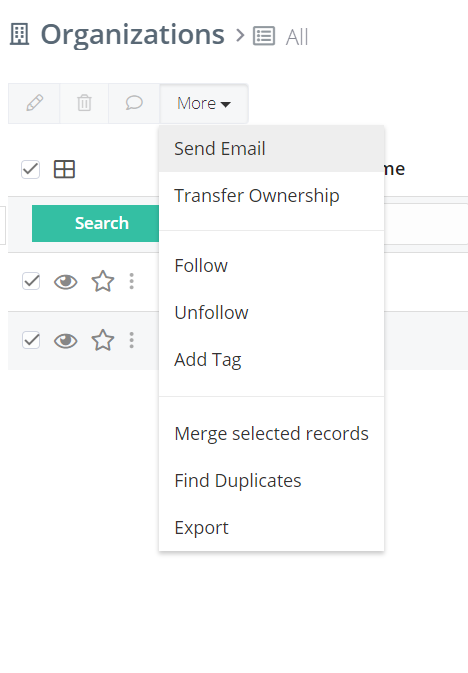
I tillegg kan du bruke Tilpass-knappen øverst til høyre for å utføre følgende operasjoner:
Rediger felt med Layout Editor, rediger arbeidsflyter for å se eksisterende arbeidsflyter og opprett nye, rediger valglisteverdier ved hjelp av Picklist Editor.
Administrer organisasjoner i detaljvisningen
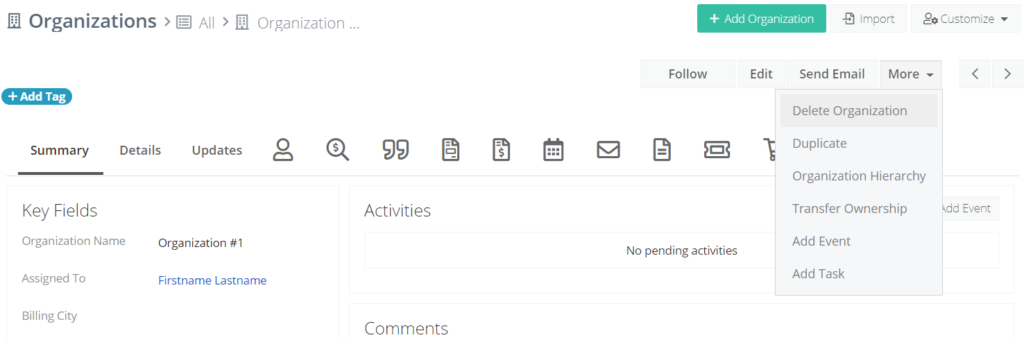
Den detaljerte visningen av organisasjonsmodulen lar deg også utføre forskjellige handlinger. For eksempel kan du følge organisasjonen, redigere eksisterende data eller sende e-post til organisasjonen.
Under Flere alternativer kan du slette organisasjonen, duplisere poster, konfigurere organisasjonenes hierarki, overføre eierskap, samt legge til hendelser eller oppgaver.
I den detaljerte visningen av Organisasjoner-modulen kan du også sjekke aktivitetene til relaterte poster ved å bruke Roll Up-bryteren under Kommentarer.
Feltinformasjon
Tabellen nedenfor deler alle felt og beskriver hvordan de skal brukes.
| Felt | Beskrivelse |
| Organisasjonsnavn | Lar deg spesifisere navnet på organisasjonen |
| Nettsted | Lar deg spesifisere selskapets URL |
| Medlem av | Lar deg lage en overordnet post for organisasjonen |
| Tickersymbol | Lar deg angi firma tickersymbol |
| Primær e-postadresse | Lar deg konfigurere e-postadressen til organisasjonen |
| Eie | Lar deg spesifisere eierforhold |
| Ansatte | Lar deg spesifisere nøyaktig antall ansatte |
| Industri | Lar deg velge bedriftsindustrien fra rullegardinmenyen |
| Tilordnet | Lar deg spesifisere brukeren som er eier av organisasjonen |
| Beskrivelse Detaljer | Lar deg legge inn ytterligere detaljer om organisasjonen |
| E-post domene | Lar deg spesifisere domenene du mottar via e-post. |
Knytt organisasjoner til andre poster
Når du forbinder organisasjon med andre poster, får du en mer fullstendig oversikt over alle relasjoner i tilfelle av Simply CRM , samt hele historikkloggen.
Følgende detaljer kan spores og overvåkes i Organisasjoner-modulen.







